私は普段事業用のクレジットカードを使って経費を支出しているのですが、たまにプライベートの支出が含まれてしまうことがあります。その時は、まとめて経費にしたい気持ちをぐっとこらえて、プライベートの支出に該当する部分は「事業主貸」として経費算入しないようにしています。
上記をマネーフォワードクラウド会計で反映させるためには、少し手を加える必要があるので、今回はその操作方法について具体的な画面も使いながらご説明しようと思います。
なお、本記事で特にご説明したいのは、連携したデータ1件、例えば1,000円のうち、500円がプライベートの支出というように連携したデータの一部がプライベートの支出だった場合です。 ここでいう1,000円がまるまるプライベートの支出だった場合には、勘定科目を「事業主貸」にすればよいだけなので、本記事での説明は割愛させていただきます。
プライベートの支出が含まれていた場合の操作方法
私個人で利用しているマネーフォワードクラウド会計の画面を使いながらご説明します。
最初に、自動連携されたデータが反映された画面が以下の通りだったとして、赤枠の未仕訳7件(クレジットカード)のデータの一部で以降ご説明します。
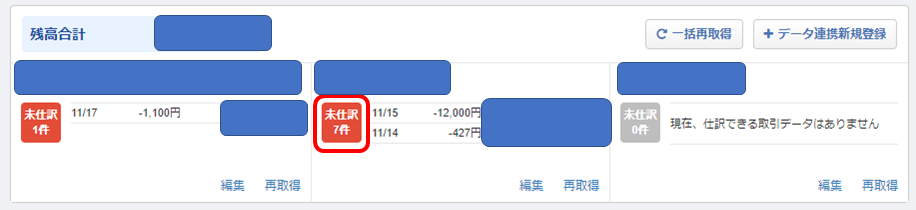
未仕訳7件をクリックすると、以下のように自動連携されたデータの一覧が出てきます。そのうち、今回は緑枠のエクセルシオールの305円の中に経費にできない食事代が含まれていたとします。まず以下の状態だと仕訳の編集ができないので、右側赤枠の詳細をクリックして、個別に仕訳を修正できる画面にします。

詳細をクリックすると、緑枠のように仕訳の編集画面になるので、左下赤枠の行追加をクリックしてプライベートの支出の仕訳を計上するための新たな行を追加します。
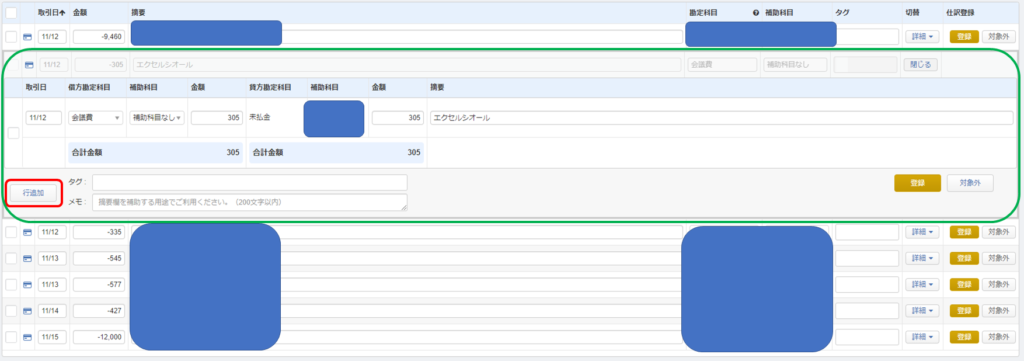
行追加をクリックすると、以下緑枠のように行の追加が出来ます。

行が追加されたら、プライベートの支出部分の仕訳を反映させます。今回は事業上の経費が100円、プライベートの支出が205円だったとします。まず、プライベートの支出である205円の勘定科目について、事業主貸を選択します。次に金額で、事業上の経費を修正前の305円から100円に変更し、事業主貸の金額に205円を入力します。最後に摘要欄にその内容を入力します。(後からみて、事業主貸とした理由が分かればどんな風に記載しても問題ありません)
ここまで入力出来たら、この自動連携された仕訳が完成するので、右下赤枠の登録を押して完了となります。

自動連携されたデータはちゃんと確認しましょう
自動連携を前提にしたクラウド会計だと、データの連携は簡単ですし、予め仕訳ルールを設定していれば仕訳登録も簡単なので、あまり確認せずに仕訳登録をしてしまうことも実際は結構あるのではと思います。(私も人のことは言えませんが)
しかし、プライベートの支出は当然ながら事業上の経費にすることは出来ません。そのため、プライベートの支出が含まれていることに気が付いた場合には、少し手間ですが、その部分はちゃんと事業主貸として仕訳を計上するようにしましょう。
以上、マネーフォワードクラウド会計で自動連携したデータにプライベートの支出が含まれていた場合の対応方法についてでした。参考になりましたら幸いです。
